hp m725nd打印机扫描设置
- 格式:docx
- 大小:656.43 KB
- 文档页数:4
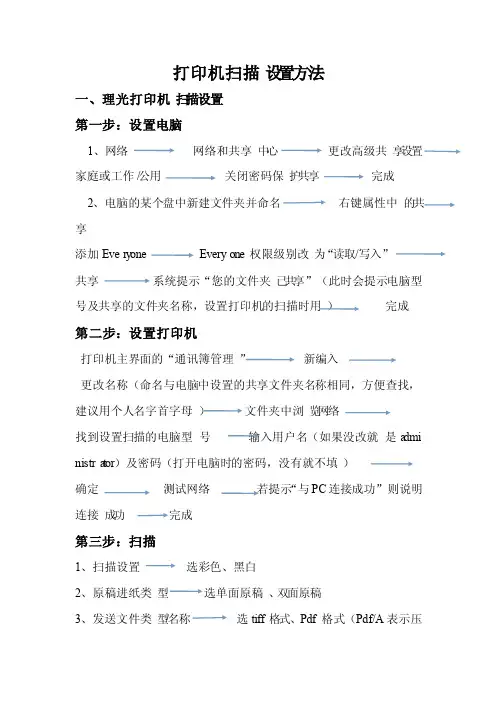
打印机扫描设置方法一、理光打印机扫描设置第一步:设置电脑1、网络网络和共享中心更改高级共享设置家庭或工作/公用关闭密码保护共享完成2、电脑的某个盘中新建文件夹并命名右键属性中的共享添加Ever y oneEveryone 权限级别改为“读取/写入”共享系统提示“您的文件夹已共享”(此时会提示电脑型号及共享的文件夹名称,设置打印机的扫描时用)完成第二步:设置打印机打印机主界面的“通讯簿管理”新编入更改名称(命名与电脑中设置的共享文件夹名称相同,方便查找,建议用个人名字首字母)文件夹中浏览网络找到设置扫描的电脑型号输入用户名(如果没改就是a dministra tor)及密码(打开电脑时的密码,没有就不填)确定测试网络若提示“与PC连接成功”则说明连接成功完成第三步:扫描1、扫描设置选彩色、黑白2、原稿进纸类型选单面原稿、双面原稿3、发送文件类型/名称选tiff格式、Pdf 格式(Pdf/A表示压缩文件)4、选择“文件夹”(扫描文件发送处,也就是自己电脑上设置的共享文件夹)按开始键完成(若是没有装订在一起的多张文件,可放在打印机上盖自动扫描;若是装订的书本则需打开打印机上盖,一张一张手动翻页扫描)二、惠普打印机扫描设置1、放入扫描文件2、电脑打开HP M1530 Scan(装HP打印机驱动时,自动有此软件)3、选择格式、大小、输出类型、文件类型扫描保存完成理光打印机端口重设方法开始所有程序设备和打印机找到打钩的理光打印机选中打印机,鼠标右键打印机属性端口添加端口选择Stan dardTCP/IP Port 新端口下一步输入IP地址:192.168.0.200 完成应用确定。
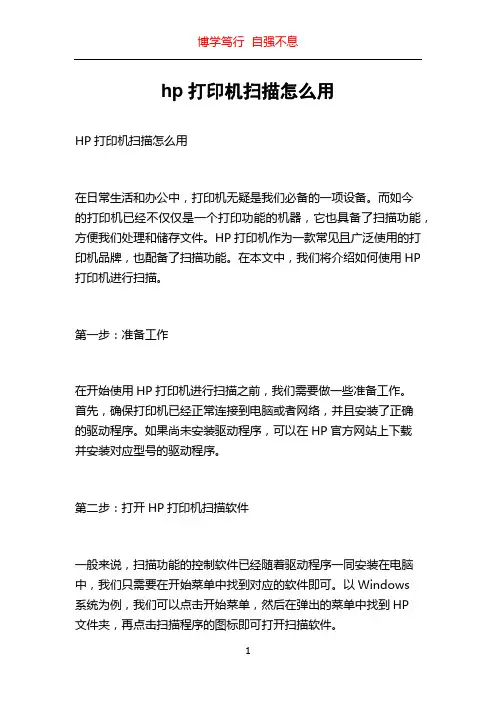
hp打印机扫描怎么用HP打印机扫描怎么用在日常生活和办公中,打印机无疑是我们必备的一项设备。
而如今的打印机已经不仅仅是一个打印功能的机器,它也具备了扫描功能,方便我们处理和储存文件。
HP打印机作为一款常见且广泛使用的打印机品牌,也配备了扫描功能。
在本文中,我们将介绍如何使用HP 打印机进行扫描。
第一步:准备工作在开始使用HP打印机进行扫描之前,我们需要做一些准备工作。
首先,确保打印机已经正常连接到电脑或者网络,并且安装了正确的驱动程序。
如果尚未安装驱动程序,可以在HP官方网站上下载并安装对应型号的驱动程序。
第二步:打开HP打印机扫描软件一般来说,扫描功能的控制软件已经随着驱动程序一同安装在电脑中,我们只需要在开始菜单中找到对应的软件即可。
以Windows系统为例,我们可以点击开始菜单,然后在弹出的菜单中找到HP文件夹,再点击扫描程序的图标即可打开扫描软件。
第三步:设置扫描参数在打开扫描软件后,我们需要设置一些扫描参数以满足实际需求。
常见的参数包括扫描分辨率、文件格式、目标路径等等。
在设置扫描分辨率时,我们可以根据实际需要进行选择。
通常情况下,较高的分辨率意味着图像更清晰,但同时也会增加文件的大小。
对于普通文档扫描,300dpi到600dpi的分辨率已经足够。
如果需要扫描更高质量的图片或者文档,可以选择更高的分辨率。
在选择文件格式时,我们可以根据扫描后的处理方式进行选择。
常见的文件格式包括PDF、JPEG等等。
如果需要保持原始文件的格式和布局,可以选择PDF格式。
如果只是需要简单的图片存储,可以选择JPEG格式。
在设置目标路径时,我们可以选择将扫描后的文件保存到电脑的哪个文件夹中。
可以根据个人喜好和使用习惯进行设置。
第四步:扫描文件设置好扫描参数后,我们就可以开始进行文件的扫描了。
将要扫描的文件放到打印机的扫描板上,然后点击扫描软件界面上的“扫描”按钮或者类似的按钮以开始扫描。
在扫描过程中,请让打印机完成整个扫描流程,并保持文件的稳定。
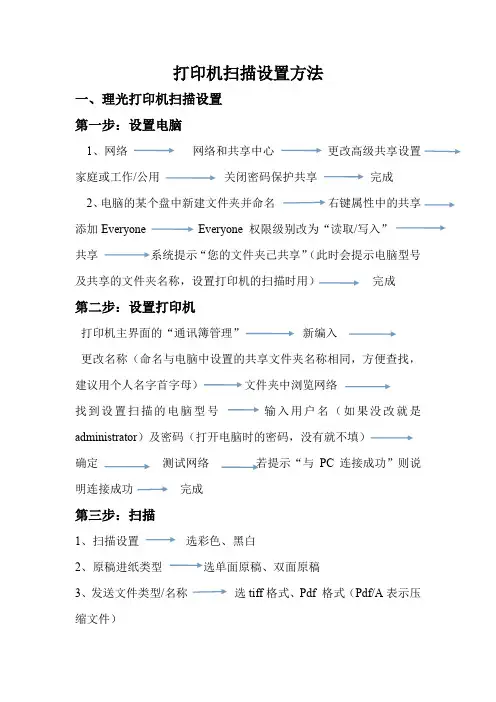
打印机扫描设置方法
一、理光打印机扫描设置
第一步:设置电脑
1、网络网络和共享中心更改高级共享设置家庭或工作/公用关闭密码保护共享完成
2、电脑的某个盘中新建文件夹并命名右键属性中的共享添加Everyone Everyone 权限级别改为“读取/写入”
共享系统提示“您的文件夹已共享”(此时会提示电脑型号及共享的文件夹名称,设置打印机的扫描时用)完成
第二步:设置打印机
打印机主界面的“通讯簿管理”新编入
更改名称(命名与电脑中设置的共享文件夹名称相同,方便查找,建议用个人名字首字母)文件夹中浏览网络
找到设置扫描的电脑型号输入用户名(如果没改就是administrator)及密码(打开电脑时的密码,没有就不填)
确定测试网络若提示“与PC连接成功”则说明连接成功完成
第三步:扫描
1、扫描设置选彩色、黑白
2、原稿进纸类型选单面原稿、双面原稿
3、发送文件类型/名称选tiff格式、Pdf 格式(Pdf/A表示压缩文件)
4、选择“文件夹”(扫描文件发送处,也就是自己电脑上设置的共享文件夹)按开始键完成
(若是没有装订在一起的多张文件,可放在打印机上盖自动扫描;若是装订的书本则需打开打印机上盖,一张一张手动翻页扫描)
二、惠普打印机扫描设置
1、放入扫描文件
2、电脑打开HP M1530 Scan(装HP打印机驱动时,自动有此软件)
3、选择格式、大小、输出类型、文件类型扫描保存完成
理光打印机端口重设方法
开始所有程序设备和打印机找到打钩的理光打印机选中打印机,鼠标右键打印机属性端口添加端口选择Standard TCP/IP Port 新端口下一步
输入IP地址:192.168.0.200 完成应用确定。
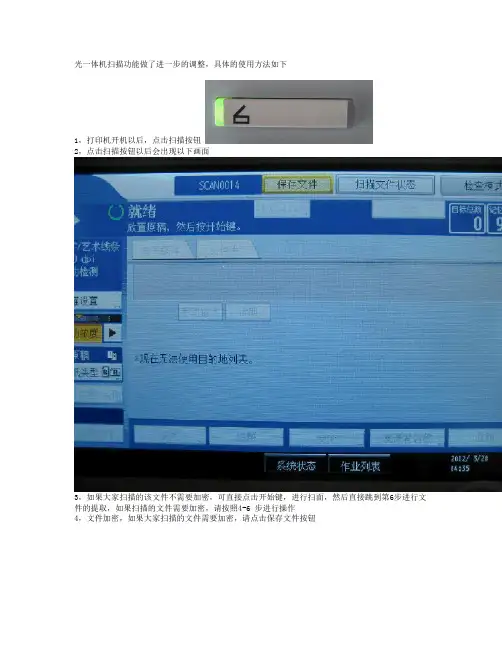
光一体机扫描功能做了进一步的调整,具体的使用方法如下
1,打印机开机以后,点击扫描按钮
2,点击扫描按钮以后会出现以下画面
3,如果大家扫描的该文件不需要加密,可直接点击开始键,进行扫面,然后直接跳到第6步进行文件的提取,如果扫描的文件需要加密,请按照4-6 步进行操作
4,文件加密,如果大家扫描的文件需要加密,请点击保存文件按钮
之后进入以下界面,并点击密码按钮
按照提示输入密码,确认密码,密码必须是4位以上的数字
5,然后放入原稿,点击开始按钮,开始扫描
6,文件提取
登陆了理光网页 http://163.157.178.203/web/guest/cn/websys/webArch/mainFrame.cgi 点击左上角文件服务器,就可进入并看到大家扫描的文件
到此大家的文件就提取成功了!
如果大家在使用中个还有什么不明白的地方,可以直接联系我。
Best Regards
Yanrui Dong。
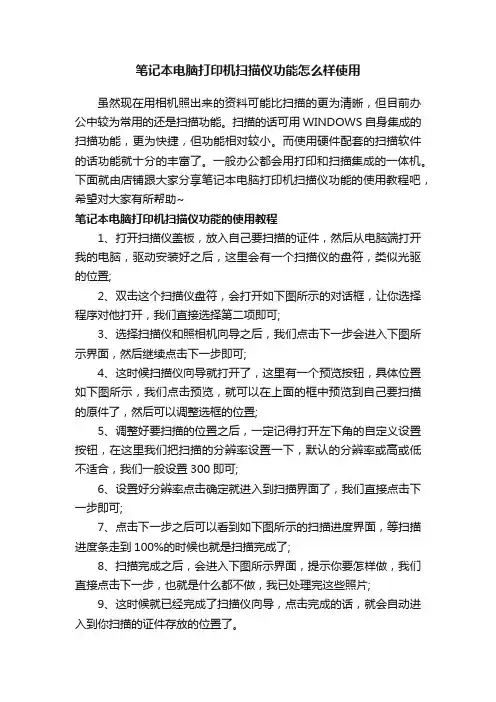
笔记本电脑打印机扫描仪功能怎么样使用
虽然现在用相机照出来的资料可能比扫描的更为清晰,但目前办公中较为常用的还是扫描功能。
扫描的话可用WINDOWS自身集成的扫描功能,更为快捷,但功能相对较小。
而使用硬件配套的扫描软件的话功能就十分的丰富了。
一般办公都会用打印和扫描集成的一体机。
下面就由店铺跟大家分享笔记本电脑打印机扫描仪功能的使用教程吧,希望对大家有所帮助~
笔记本电脑打印机扫描仪功能的使用教程
1、打开扫描仪盖板,放入自己要扫描的证件,然后从电脑端打开我的电脑,驱动安装好之后,这里会有一个扫描仪的盘符,类似光驱的位置;
2、双击这个扫描仪盘符,会打开如下图所示的对话框,让你选择程序对他打开,我们直接选择第二项即可;
3、选择扫描仪和照相机向导之后,我们点击下一步会进入下图所示界面,然后继续点击下一步即可;
4、这时候扫描仪向导就打开了,这里有一个预览按钮,具体位置如下图所示,我们点击预览,就可以在上面的框中预览到自己要扫描的原件了,然后可以调整选框的位置;
5、调整好要扫描的位置之后,一定记得打开左下角的自定义设置按钮,在这里我们把扫描的分辨率设置一下,默认的分辨率或高或低不适合,我们一般设置300即可;
6、设置好分辨率点击确定就进入到扫描界面了,我们直接点击下一步即可;
7、点击下一步之后可以看到如下图所示的扫描进度界面,等扫描进度条走到100%的时候也就是扫描完成了;
8、扫描完成之后,会进入下图所示界面,提示你要怎样做,我们直接点击下一步,也就是什么都不做,我已处理完这些照片;
9、这时候就已经完成了扫描仪向导,点击完成的话,就会自动进入到你扫描的证件存放的位置了。
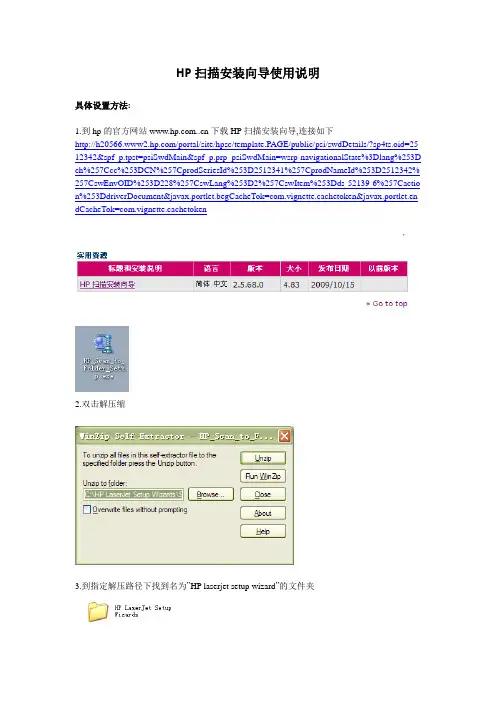
HP扫描安装向导使用说明具体设置方法:1.到hp的官方网站下载HP扫描安装向导,连接如下/portal/site/hpsc/template.PAGE/public/psi/swdDetails/?sp4ts.oid=25 12342&spf_p.tpst=psiSwdMain&spf_p.prp_psiSwdMain=wsrp-navigationalState%3Dlang%253D ch%257Ccc%253DCN%257CprodSeriesId%253D2512341%257CprodNameId%253D2512342% 257CswEnvOID%253D228%257CswLang%253D2%257CswItem%253Dds-52139-6%257Cactio n%253DdriverDocument&javax.portlet.begCacheTok=com.vignette.cachetoken&javax.portlet.en dCacheTok=com.vignette.cachetoken2.双击解压缩3.到指定解压路径下找到名为”HP laserjet setup wizard”的文件夹4.双击进入,找到exe结尾的可执行文件双击,请确认您的操作系统是否为:professional版本5.指定要设置的打印机,有两种方法:点击搜索或者直接手动输入打印机的IP地址此处为点击搜索之后的界面,可以在搜索到的列表中选择打印机如果未搜索到目标打印机,可以手动输入打印机的IP地址,单击下一步下图为可能出现的报错界面,请按提示选择.6.连接到设备后,选择添加网络文件夹,单击下一步,此处也可以删除扫描文件夹7.软件自动创建文件夹名字和保存路径,点击”浏览”可以更改保存路径,单击下一步,文件夹自动默认在C盘的根目录下面,请不要更改路径。
8.输入”域, 用户名和密码”此处用”户名和密码”指登陆电脑操作系统时使用的.如果扫描的时候需要在打印机上验证,则去掉方框内的对勾;若不要求验证,直接扫描,则勾选对勾9.此处可以调节扫描的相关设置10.确认没有问题,单击创建11.创建中12.单击完成13访问名为”HP-sacn”的文件夹电脑部分设置成功14.将要扫描的作业放在打印机平板玻璃或者自动进稿器上,点击液晶屏上的”网络文件夹”15.找到刚刚在电脑端设置的文件夹,单击打印机面板上的”开始键”,打印机进行扫描.16.到电脑上的接受文件夹可以看到扫描后的作业,扫描完成.。
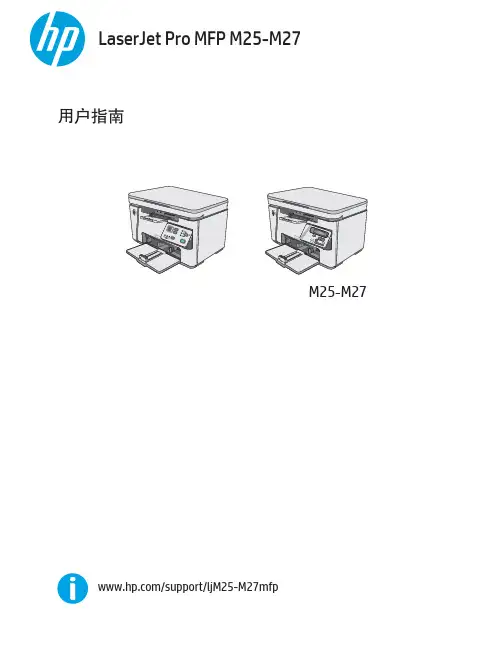
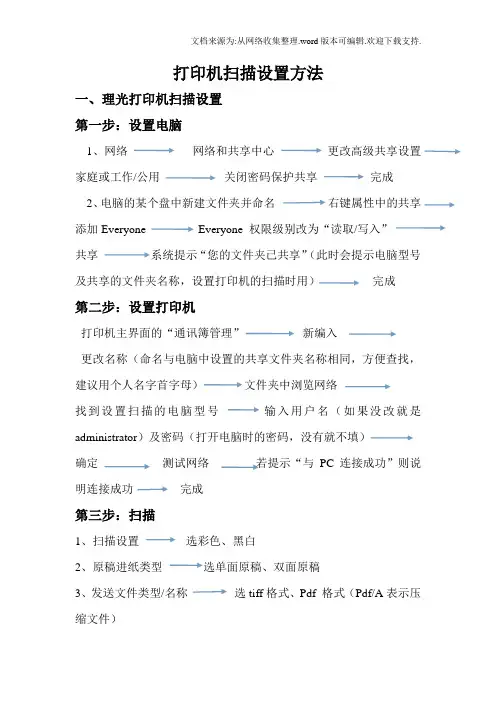
打印机扫描设置方法
一、理光打印机扫描设置
第一步:设置电脑
1、网络网络和共享中心更改高级共享设置家庭或工作/公用关闭密码保护共享完成
2、电脑的某个盘中新建文件夹并命名右键属性中的共享添加Everyone Everyone 权限级别改为“读取/写入”
共享系统提示“您的文件夹已共享”(此时会提示电脑型号及共享的文件夹名称,设置打印机的扫描时用)完成
第二步:设置打印机
打印机主界面的“通讯簿管理”新编入
更改名称(命名与电脑中设置的共享文件夹名称相同,方便查找,建议用个人名字首字母)文件夹中浏览网络
找到设置扫描的电脑型号输入用户名(如果没改就是administrator)及密码(打开电脑时的密码,没有就不填)
确定测试网络若提示“与PC连接成功”则说明连接成功完成
第三步:扫描
1、扫描设置选彩色、黑白
2、原稿进纸类型选单面原稿、双面原稿
3、发送文件类型/名称选tiff格式、Pdf 格式(Pdf/A表示压缩文件)
4、选择“文件夹”(扫描文件发送处,也就是自己电脑上设置的共享文件夹)按开始键完成
(若是没有装订在一起的多张文件,可放在打印机上盖自动扫描;若是装订的书本则需打开打印机上盖,一张一张手动翻页扫描)
二、惠普打印机扫描设置
1、放入扫描文件
2、电脑打开HP M1530 Scan(装HP打印机驱动时,自动有此软件)
3、选择格式、大小、输出类型、文件类型扫描保存完成
理光打印机端口重设方法
开始所有程序设备和打印机找到打钩的理光打印机选中打印机,鼠标右键打印机属性端口添加端口选择Standard TCP/IP Port 新端口下一步
输入IP地址:完成应用确定。
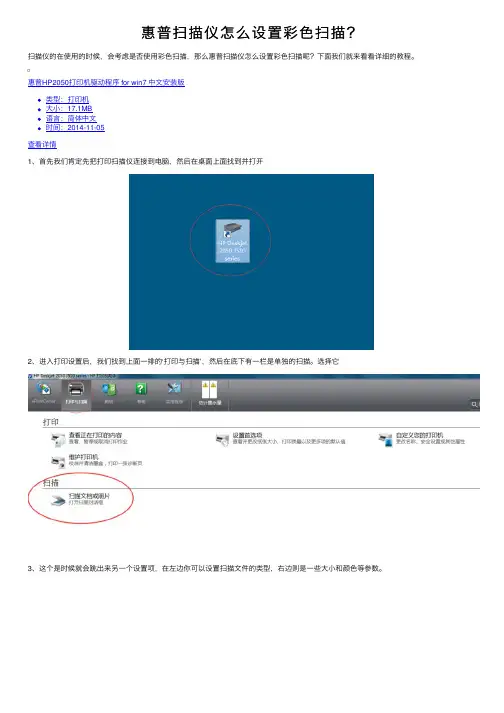
惠普扫描仪怎么设置彩⾊扫描?
扫描仪的在使⽤的时候,会考虑是否使⽤彩⾊扫描,那么惠普扫描仪怎么设置彩⾊扫描呢?下⾯我们就来看看详细的教程。
惠普HP2050打印机驱动程序 for win7 中⽂安装版
类型:打印机
⼤⼩:17.1MB
语⾔:简体中⽂
时间:2014-11-05
查看详情
1、⾸先我们肯定先把打印扫描仪连接到电脑,然后在桌⾯上⾯找到并打开
2、进⼊打印设置后,我们找到上⾯⼀排的‘打印与扫描’,然后在底下有⼀栏是单独的扫描。
选择它
3、这个是时候就会跳出来另⼀个设置项,在左边你可以设置扫描⽂件的类型,右边则是⼀些⼤⼩和颜⾊等参数。
4、我们看到有⼀个输出类型是⿊⽩,我们点击选择彩⾊,同样的,我们可以在⾼级设置中,对彩⾊进⾏颜⾊的对⽐度和亮度的调节。
5、⼀切就绪后,我们把想要扫描的⽂件放⼊扫描仪,然后进⾏扫描,结果就会跳出⼀个彩⾊的扫描⽂件,点击保存即可。
以上就是惠普扫描仪设置彩⾊扫描的技巧,希望⼤家喜欢,请继续关注。
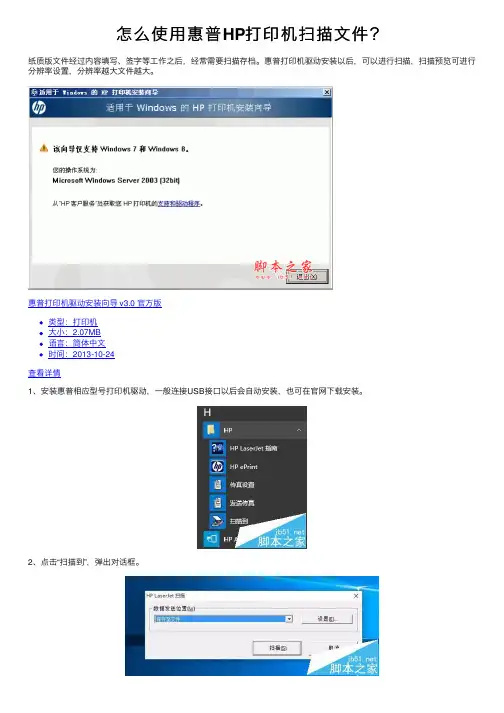
怎么使⽤惠普HP打印机扫描⽂件?
纸质版⽂件经过内容填写、签字等⼯作之后,经常需要扫描存档。
惠普打印机驱动安装以后,可以进⾏扫描,扫描预览可进⾏分辨率设置,分辨率越⼤⽂件越⼤。
惠普打印机驱动安装向导 v3.0 官⽅版
类型:打印机
⼤⼩:2.07MB
语⾔:简体中⽂
时间:2013-10-24
查看详情
1、安装惠普相应型号打印机驱动,⼀般连接USB接⼝以后会⾃动安装,也可在官⽹下载安装。
2、点击“扫描到”,弹出对话框。
3、点击扫描,输⼊需要命名的⽂件名。
4、在保存类型中,选择⽂件格式。
⼀般⽂档保存选择PDF格式。
5、设置完成后点击保存。
6、等待扫描完成,并确保USB接⼝处于连接状态。
7、点击接受,分辨率设置⼀般为默认,分辨率越⼤,⽂件越⼤。
8、如果⽂件只需要扫描单⾯,点击否,不需要扫描另⼀页。
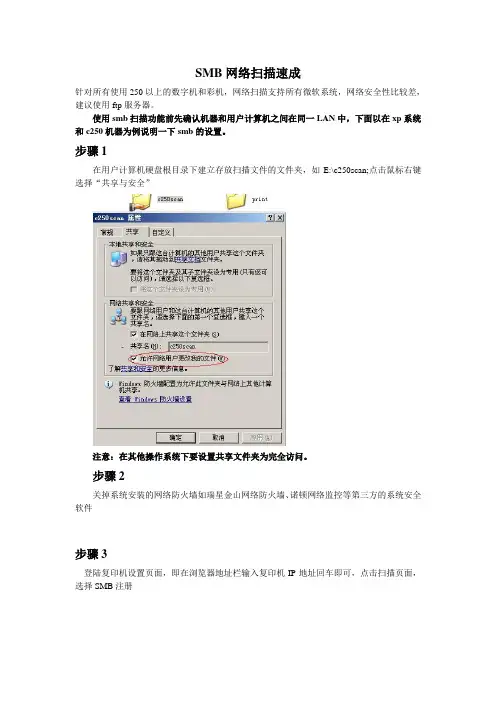
SMB网络扫描速成
针对所有使用250以上的数字机和彩机,网络扫描支持所有微软系统,网络安全性比较差,建议使用ftp服务器。
使用smb扫描功能前先确认机器和用户计算机之间在同一LAN中,下面以在xp系统和c250机器为例说明一下smb的设置。
步骤1
在用户计算机硬盘根目录下建立存放扫描文件的文件夹,如E:\c250scan;点击鼠标右键选择“共享与安全”
注意:在其他操作系统下要设置共享文件夹为完全访问。
步骤2
关掉系统安装的网络防火墙如瑞星金山网络防火墙、诺顿网络监控等第三方的系统安全软件
步骤3
登陆复印机设置页面,即在浏览器地址栏输入复印机IP地址回车即可,点击扫描页面,选择SMB注册
步骤4
在smb设置页面下填入扫描地址信息;注意字母的大小写区分;在输入文件路径是加上/;在有域管理的LAN中使用时要使用wondows系统登陆时用的用户名和密码,具体咨询用户的网络管理员。
通过以上设置即可使用SMB功能进行使用,放置扫描原件,在复印机上扫描面板下触摸“地址薄”中显示的名称或在“abc”中显示的名称,设置好扫描参数,按开始键扫描,扫描完毕自动会显示在电脑共享文件夹里。
打印机的扫描功能怎么用打印机的扫描功能在日常办公和生活中非常常见,它可以将纸质文件转换为数字文件,便于存储、传输和编辑。
下面将介绍一下打印机扫描功能的使用方法。
首先,要使用打印机的扫描功能,你需要确保打印机已经正确连接到电源,并且与计算机或其他设备建立了连接。
你可以使用USB线缆将打印机与计算机连接,或者通过无线网络来连接。
确保连接的稳定性和正常工作。
接下来,你需要打开计算机上的扫描软件。
如果你的打印机带有自带的扫描软件,可以直接打开它。
如果没有,你可以通过操作系统中的扫描程序来进行操作。
在Windows系统中,你可以使用“扫描和摄影”或“照片应用程序”来进行扫描。
在Mac 系统中,你可以使用“图像捕获”或“图像扫描”来进行扫描。
打开扫描软件后,你将看到扫描选项和设置。
你可以选择扫描的类型,如文档、照片或OCR(光学字符识别)。
文档扫描适用于纸质文件,照片扫描适用于照片或图片,OCR扫描适用于需要进行文字识别的文件。
在选择扫描类型后,你还可以选择扫描的分辨率、颜色模式和保存格式。
较高的分辨率可以获得更清晰的扫描结果,但也会占用更多的存储空间。
颜色模式可以选择黑白、灰度或彩色,根据扫描材料的需要进行选择。
保存格式可以选择PDF、JPEG、TIFF等格式,根据需要来选择最适合的格式。
在完成设置后,将待扫描的纸质文件放在打印机的扫描台上,并按下扫描按钮。
如果打印机具有自动进纸功能,你可以直接放置多张文件进行连续扫描。
扫描过程中,你可以观察到扫描进度条的变化,以及扫描图像在计算机屏幕上的实时显示。
完成扫描后,你可以进行一些基本的编辑操作。
例如,你可以调整图像的亮度、对比度和色彩,以获得更好的效果。
你还可以进行图片裁剪、旋转和调整大小等操作,以符合需要。
一些扫描软件还提供了OCR功能,可以将扫描的文件转换为可编辑的文字文件。
最后,你需要保存或分享扫描的文件。
你可以选择将文件保存到计算机硬盘上的特定文件夹中,或者保存到外部设备如U盘或移动硬盘中。
在打印机上设置扫描功能及操作指引
1、在电脑上创建一个文件夹
2、用数字和/或字母命名该文件夹,并将该文件夹设置成共享,并点击“应用”
3、单击“我的电脑”在“属性”-“计算机名”中记录下“完整的计算机名称”
4、到复印机上,按“发送”键
5、按“地址簿”
6、按“注册”
7、按“注册新地址”
8、再按“注册新地址”9、按“文件”
10、“通信协议”选项中选“Windows(SMB)
11、按“主机名”
12、在方框内按照以下格式输入主机名“\\完整的计算机名称\共享文件夹名称”其中,大小写字母转换,按“转换键”,字母和数字的切换,按“输入模式”
13、设置“用户名”和“密码”(均为开机用户名和密码),如果没有设置过用户名和密码,则用户名输入“Administrator”,密码不输入,接着按“下一步”
14、设置“注册名称”,该名称是为在打印机上扫描文件时,方便找到自己的计算机路径用,建议设置成自己的姓名拼音,输入完毕后,按“确定”。
15、要用复印机扫描文件,先按“发送”,然后按“地址簿”
16、选择在第14步骤中设置的“注册名称”,即选择你所要接收文件的计算机和文件夹,按“确定”
17、选择需要接收的扫描文件的格式(选择“PDF压缩”,速度会比较快)
18、按“启动”键即可开始扫描文件,扫描后的文件会直接发送至所选择的电脑指定文件夹中。
打印机扫描文件的操作步骤
打印机扫描功能怎么用?如何使用打印机扫描文件?本文就给大家介绍打印机扫描文件的操作步骤。
解决方法:
1、点击电脑左下角的开始菜单,点击设备和打印机;
2、双击打开我的默认的且已经准备就绪了的打印机,点击右边的扫描文档或图片;
3、将图片或文件放入复印机,点击开始扫描就可以了;
4、扫描完成后会弹出一个对话框,要求输入一个文件名称,随便输入一个即可;
5、导入成功,会自动打开文件存储目录,下图便是我扫描的文件;。
使用打印机扫描文件的步骤在使用打印机扫描文件的步骤可以总结如下:
1. 准备文件和打印机:
确保打印机已正确连接至电脑,并且开启了电源。
将需要扫描的文件放置在打印机的扫描仪玻璃板上,调整文件位置使其位于扫描区域的中心,盖好扫描仪盖子。
2. 启动扫描软件或功能:
在Windows系统中,可以通过以下几种方式之一打开扫描界面:
点击“开始”菜单,选择“控制面板”,然后点击“设备和打印机”,找到您的打印机并右键点击选择“开始扫描”或相关选项。
直接在搜索栏输入“扫描”,选择“Windows传真和扫描”应用。
在较新的Windows系统中,可能通过“设置”->“设备”->“打印机和扫描仪”,双击您的打印机以启动扫描功能。
3. 配置扫描选项:
在弹出的扫描窗口中,您将看到多个选项,用于设置扫描参数,如扫描分辨率(dpi)、颜色模式(黑白、灰度或彩色)、文件类型(JPEG、PDF等)以及文档大小。
4. 开始扫描过程:
单击“新建扫描”、“扫描文档”或类似的按钮来启动扫描。
如果有必要,在此阶段可能会要求您进一步确认或调整扫描参数。
5. 预览与保存扫描结果:
扫描完成后,通常会显示一个预览图像,您可以检查扫描质量是否满意。
输入您想要保存的文件名称,并选择保存的位置。
最后点击“导入”、“保存”或“确定”按钮,将扫描后的文件保存到指定位置。
扫描指南
注意:
•当使用自动文档传送器(ADF)时,面朝上加载原始文档。
•ADF 用于多页或两面的文档。
•扫描仪玻璃用于单页文档、书页、小物品、照片纸或薄介质(如杂志剪报)。
扫描到 FTP 服务器
1将原始文档放入 ADF 进纸匣中,或放在扫描仪玻璃上。
2从主屏幕,触摸FTP,然后输入需要的信息。
3如果需要,请配置其他 FTP 设置。
4发送 FTP 作业。
扫描到闪存驱动器
1将原始文档放入 ADF 进纸匣中,或放在扫描仪玻璃上。
2将闪存驱动器插入 USB 端口中。
3选择目标文件夹,然后触摸扫描到 USB。
4如果需要,请调整扫描设置。
5发送扫描作业。
警告—可能的损坏:当正在从内存设备打印、读取或写入时,不要触摸所示区域内的打印机或闪存驱动器。
不然,可能会丢失数据或出现故障。
将扫描文档发送到计算机
1将原始文档放入 ADF 进纸匣中,或放在扫描仪玻璃上。
2从主屏幕,触摸扫描配置文件> 扫描到计算机。
3选择您要保存文档的扫描配置文件。
M880EWS设置扫描至共享文件夹
1、进入EWS请点选“扫描/数字发送”标签,然后点击左手边第一项“发送电子邮件并保存至网络文件夹”设置向导;
点选上图中桔红色保存至网络文件夹下方的链接“保存到网络文件夹快速设置向导”;
2、点击上图中的“添加”;
在“快速设置标题”位置输入文件夹共享名,点击“下一步”;
验证设置处,请点击向下箭头选择“始终使用这些证书”;
按上图提示分别输入路径、域和开机用户名和密码后,点击“验证访问”,通过后会提示“成
功执行操作。
”然后点击“下一步”;
根据用户需求修改以上选项,或默认设置后,点击“下一步”;
点击“完成”;
成功后,看见“快速设置应用程序”下方出现此共享文件夹。
设置成功,可以到机器屏幕上进行扫描了。